
SurfaceなどのタブレットPCでは、ディスプレイがタッチパネルになっており指でタッチ操作することが可能ですが、Windowsパソコンとしてキーボードとマウスを使って操作する上では誤操作を招く原因になることがあります
「まったく使わない」という人はいっそタッチパネル自体を無効にしてしまうこともできます。
その手順を解説します。
目次
タッチパネルを無効にするやり方
Windows 11 24H2を例とします。Windows 10でも同た手順です。
画面下のWindowsアイコンを右クリックし、表示されたメニューの中の【デバイスマネージャー】をクリックします。
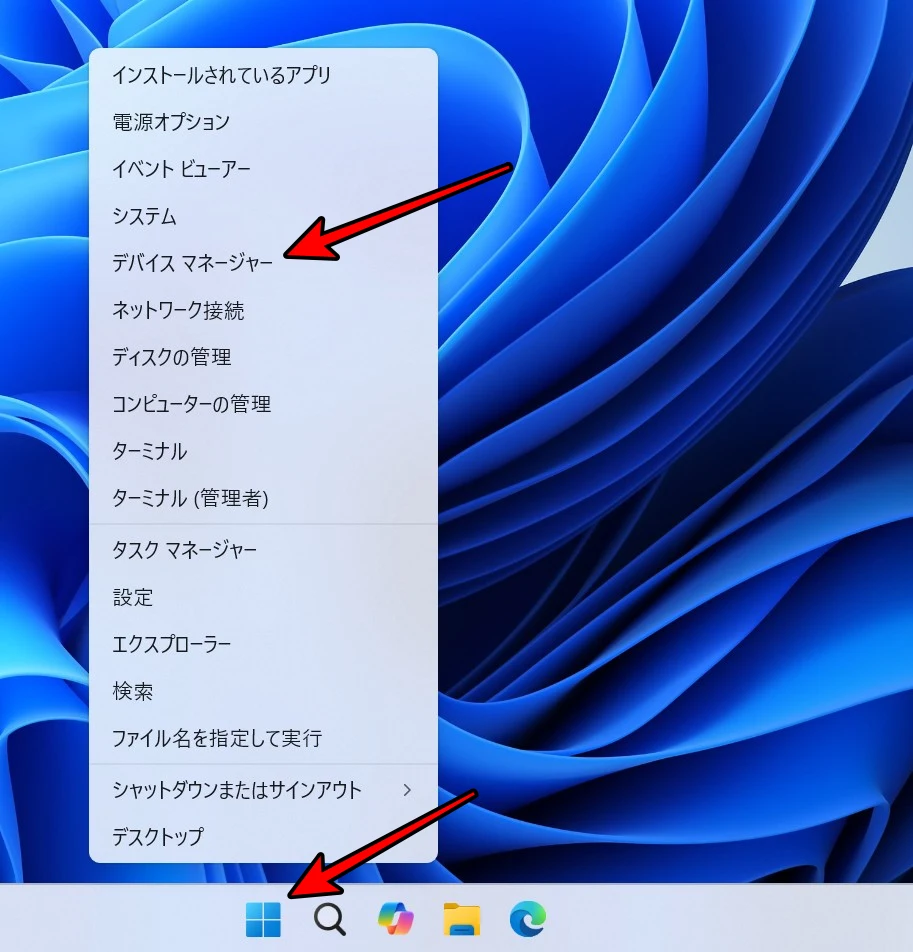
デバイスマネージャーの[ヒューマンインターフェイスデバイス]より【HID準拠タッチスクリーン】を右クリックし【デバイスを無効にする】をクリックします。

元に戻すには【デバイスを有効にする】をクリックすればOKです。
複数の[HID準拠タッチスクリーン]が存在する場合がありますが、私の環境では1つを無効にしただけで無効になりました。
タッチパネルを無効にするやり方は以上です。








コメント